半角と全角の変換するためも関数があると知ったときの喜びはありませんでした。それほど当時、先方から半角・全角が混ぜこぜの文書に悩まされていたのです。さすがに違う会社の人にまで「ちゃんとしてください」とは言えません。しかしこの関数を使えばちょっとした手間を加えるだけで問題が解決してしまうのです。

1.全角から半角へ変換する
文字列内の全角文字を半角へ変換したいとき
ASC(文字列)
半角か全角かはどちらかに揃えたいところです。どちらに揃えればいいかというのは自分の業務でどちらの割合が多く使われているかで違ってくるでしょう。一般的には数字が半角、カタカナが全角とする傾向にあり、実際効率も上がると思われます。
まず下のような表があったとします。
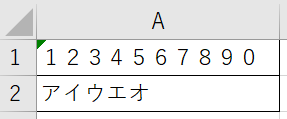
次にB2セルにカーソルを置いて、「関数の挿入」から「ASC」を選択します。
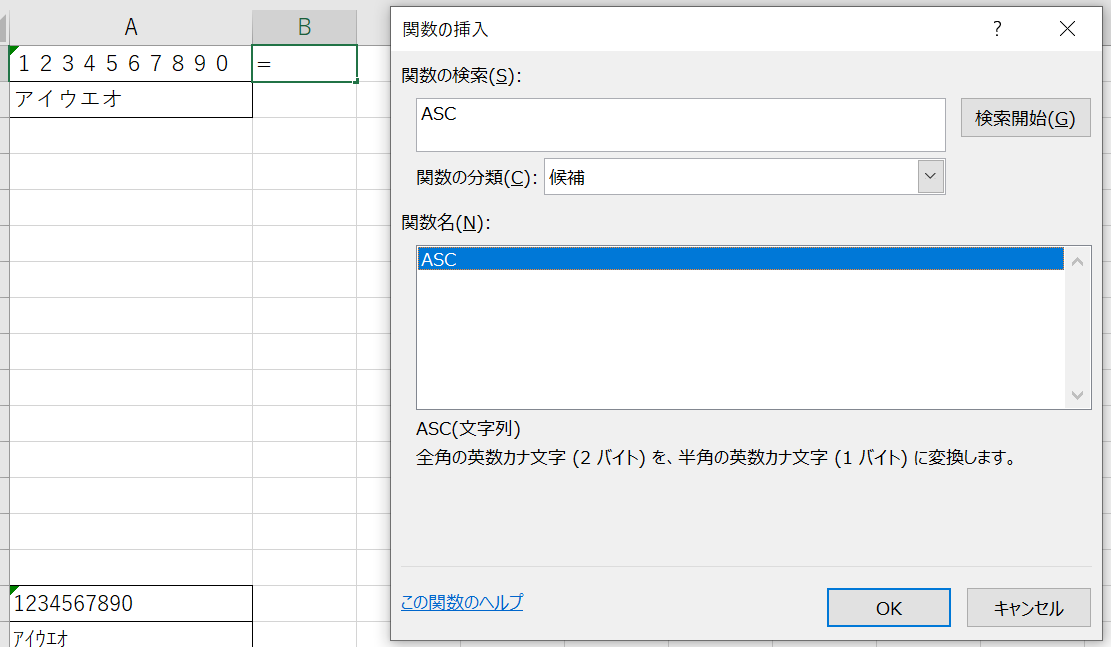
そして対象とする文字列がA1にあるので選択します。
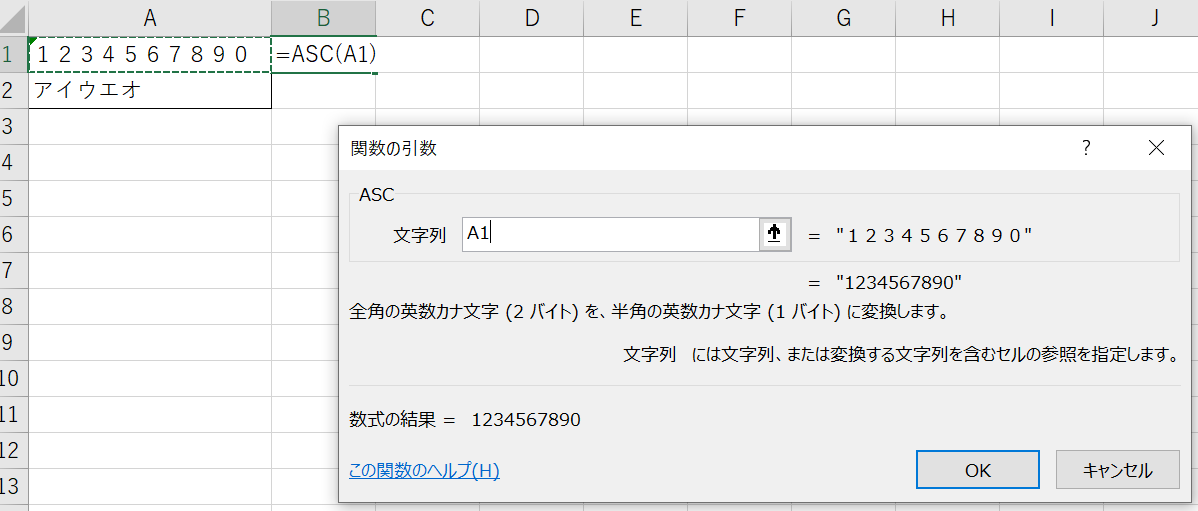
するとB1に半角となって表示されました。
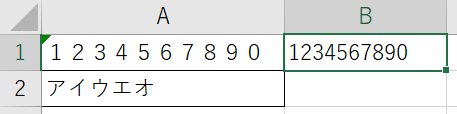
下の行も半角にしたいのでB1をB2にコピーして表示させます。
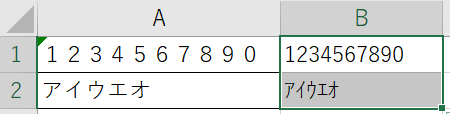
2.半角から全角へ変換する
文字列内の半角文字を全角へ変換したいとき
JIS(文字列)
全角へ揃えるパターンはふりがなの場合に頻繁に使われます。ワードの文書なら半角も全角も比較的緩く使って問題ないと思いますが、EXCELではこの違いは致命的で違う単語と認識されてしまいます。
まず下のような表があるとします。
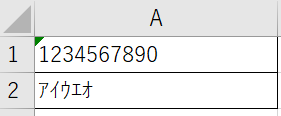
これを全角に直したいため、まずB2にカーソルを置いて「関数の挿入」からJISを選択します。
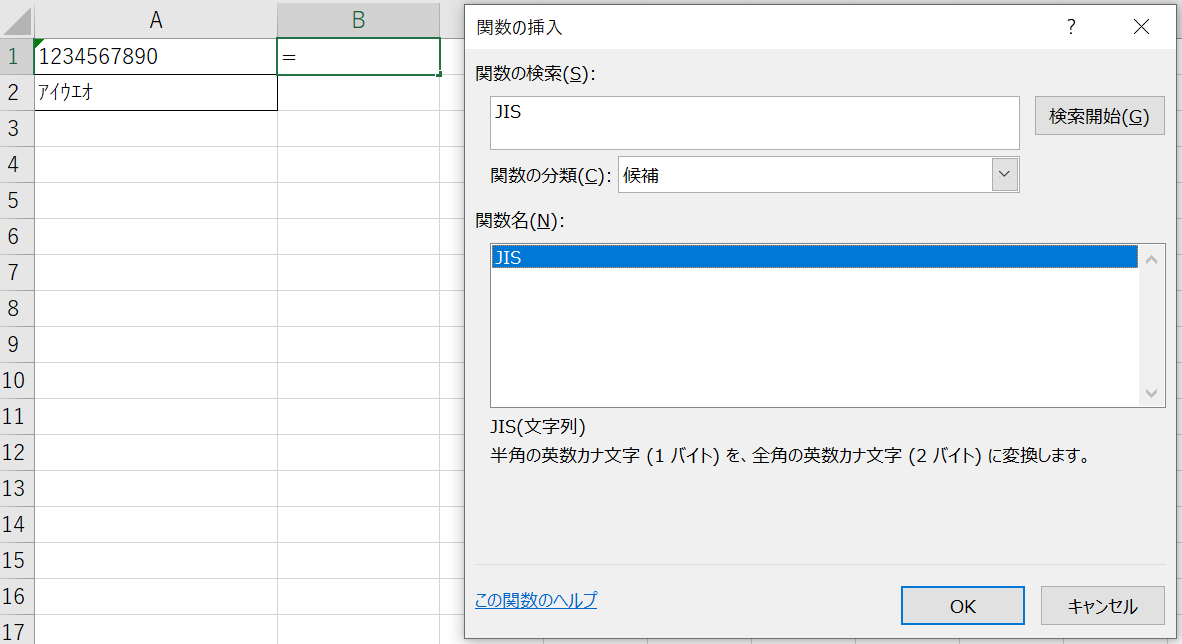
文字列の指定を求められますが、対象となるA1を選択(入力)します。
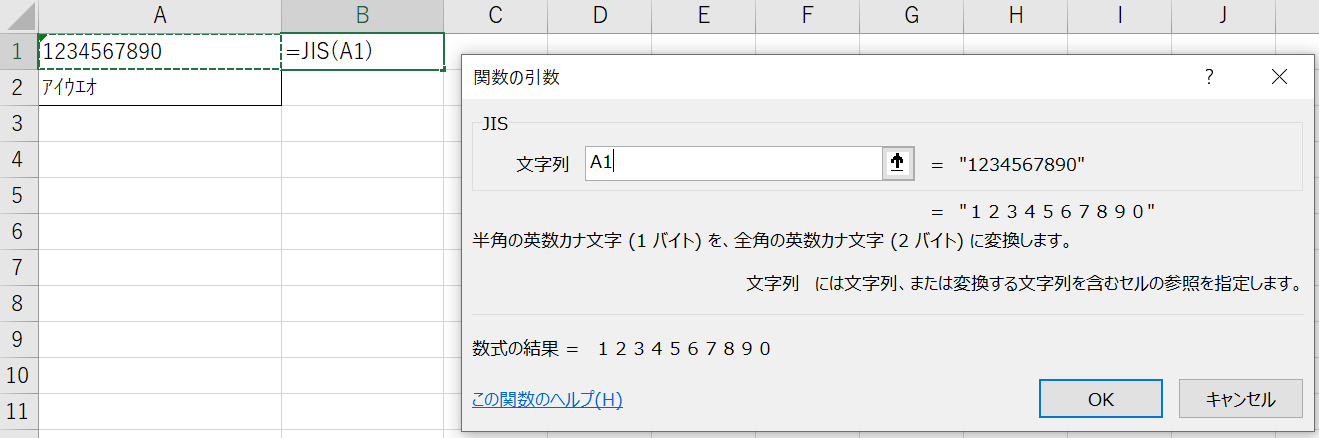
OKをクリックするとB2に全角で表示されました。
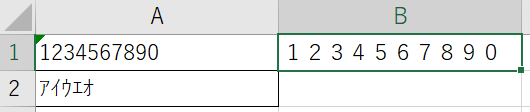
下の行も全角にしたいので、セルをコピーして表示させます。
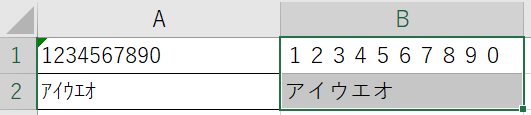
注意しなければならないのは、半角から全角にする場合でも、全角から半角にする場合でも同じなのですがA列をすぐに消せないという点です。必要なのはB列だからA列は削除したくなりますが、そうするとせっかくB列に表示させたものがダメになってしまいます。なんとかする方法としては、B列のセルをコピーして同じ場所に値貼り付けすることで問題は解消されます。B列に値貼り付けしたことで、A列に依存しなくなりました。同じような結果を求めたいのであればA列非表示でもかまいません。

コメント